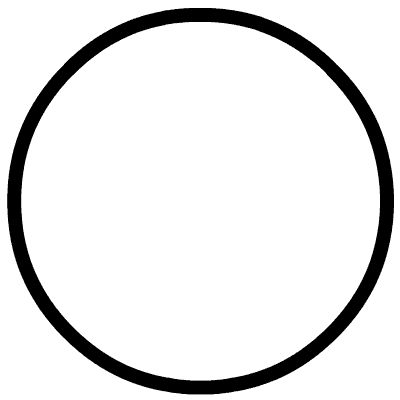 关注我们 关注Tableau
关注我们 关注Tableau
Tableau 微课堂
一个耐心陪伴你成长的学习体系
你不用担心找不到时间
或者跟不上节奏
只要你需要它
它就一直在那里
随时随地
我们已阶段性学完了 Tableau Desktop 、Tableau Server 和 Tableau Prep 的大部分课程,
接下来,我们将持续补充以上主题的其它学习内容,以便你可以更全面了解 Tableau
。
这节课学习:类型计算
。
开始之前,建议你
点击
“阅读原文”
下载最新版 Tableau 。
▽点击视频,了解 类型计算
∆ 建议使用电脑全屏观看
接下来,我把视频的内容用图文拆解出来,方便大家进一步学习。
欢迎观看这个有关 类型计算 的视频,本视频适用于 Tableau 10.0 以上版本,你可以向小优(微信 dkmxiaoyou)索取本视频中的工作薄,跟着操作。
示例中是一组病人的身份信息。为了检查所有的
Patient
ID
是否至少是 3 位数,我们将使用一个计算来判断 Patient ID 的长度。
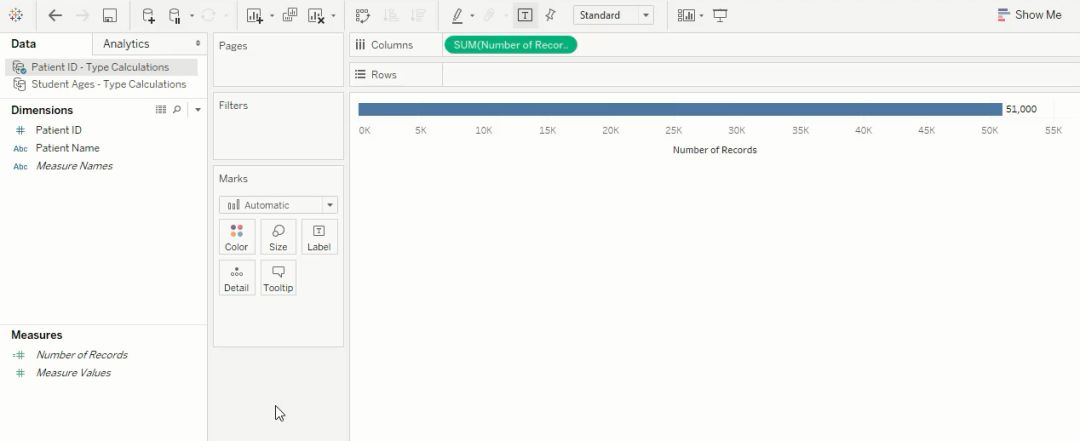
右键单击“数据”窗格空白区域,在弹出的菜单中选择 “创建计算字段” ,将字段命名为 “Length”。
首先键入如下公式:
LEN([Patient ID])。
但
此时,下方提示此计算出现了错误,单击指示器查看报错消息。
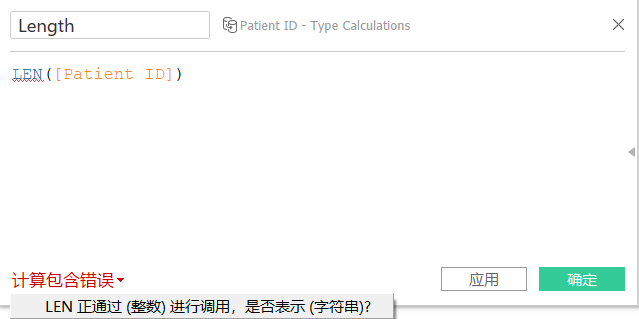
长度公式 LEN()需要字符串或文本类型才能正常计算,而非数字类型。
所以我们需要把数字类型转换成字符串类型,这就是类型转换函数的来源。
我们将在 Patinet ID 前插入字符串函数,以实现类型转换。输入 STR,然后用括号
将 ID
字段括起来。公式如下:
LEN(STR([Patient ID]))
因为长度是在转换成字符串类型后应用的,所以
该计算有效,
单击“确定”。
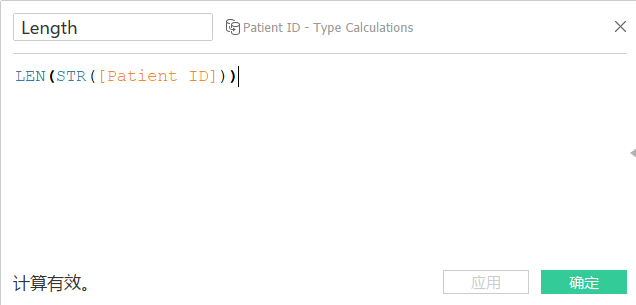
在这里可以看到,计算是作为一个度量创建的,但它应该是一个维度。把这个计算字段拖到维度区域,然后在视图中展现出来。
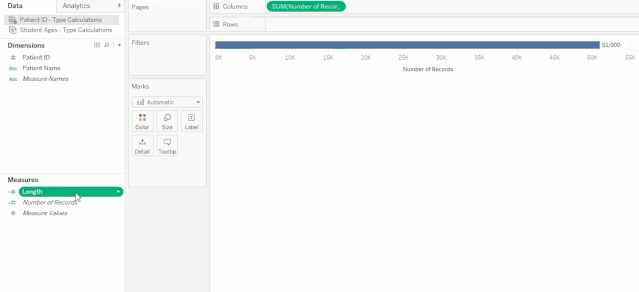
有一堆少于 3 个字符的 ID ,所以我们必须检查并确保这些错误得到纠正。
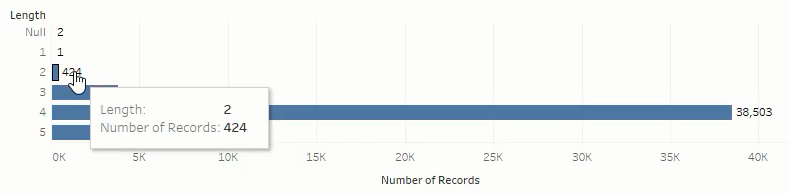
在第 2 个示例中,有一个关于学生及其生日的数据集,我们想看看这些学生的年龄。
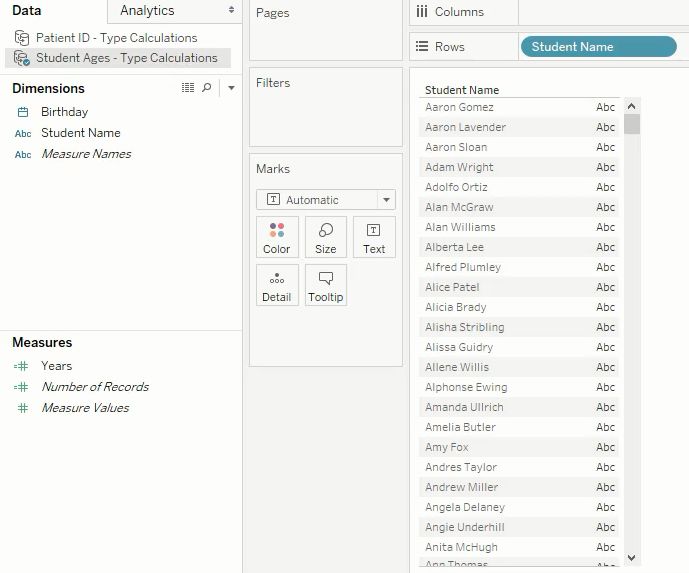
右键单击“数据”窗格空白区域,创建一个新的计算字段,并将其命名为 “Age”。
需要计算开始日期和结束日期之间的天数。开始日期是 “
Bir
th
day
” 字段 ,结束日期是 “
Today
”,关闭括号。
计算出日期之间的天数后,需要除以 365,得到以年为单位的年龄。计算有效,单击“确定”。
DATEDIFF('day',[Birthday],TODAY())/365
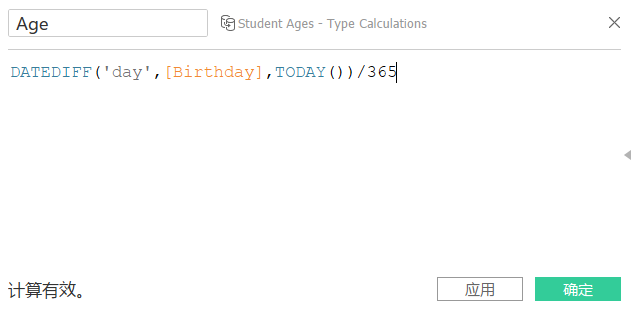
将 “Age” 字段拖入视图中,并显示标签。发现计算出来的数值包含小数点,我们想要的只是年龄的整数,这就需要四舍五入取整。
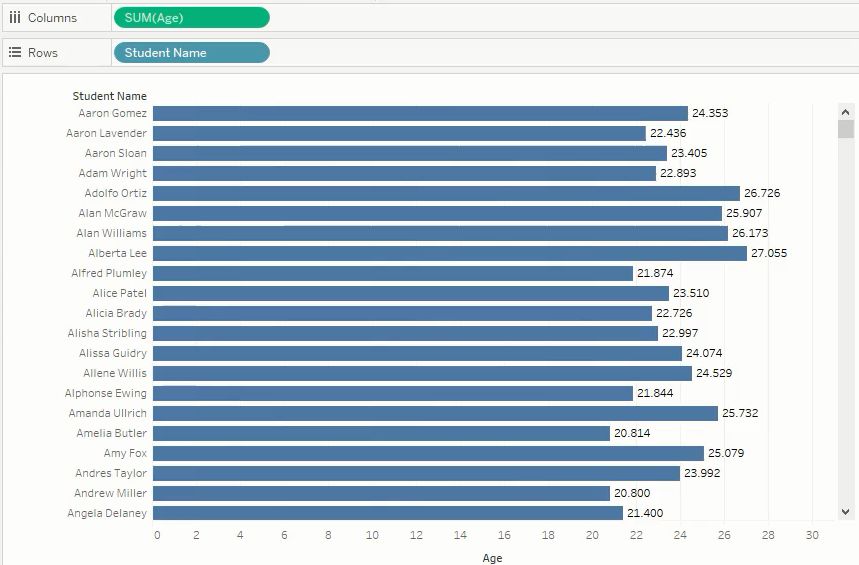
我们可以用整数函数来实现,去掉小数,只留下整数。右键单击 “Age” 字段并编辑计算。用INT()函数括住整个计算公式。
INT(DATEDIFF('day',[Birthday],TODAY())/365)

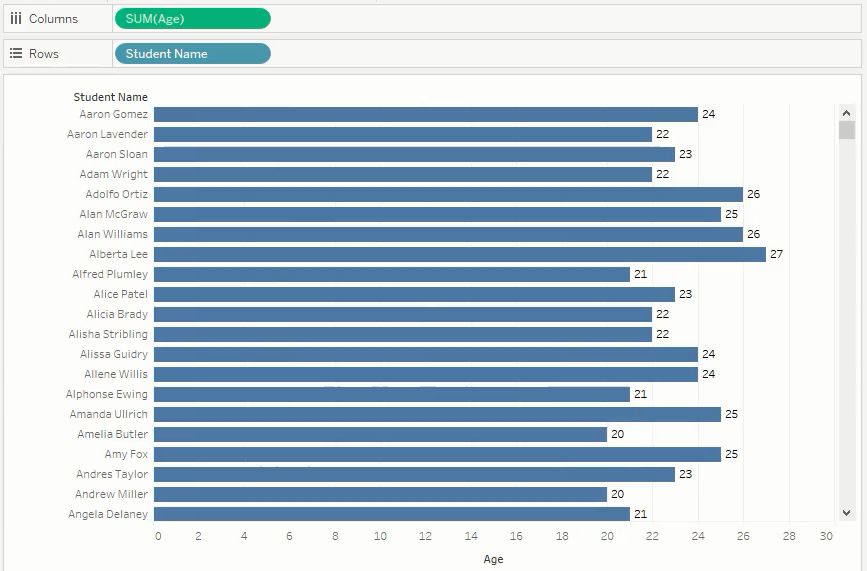
你可能想知道为什么我们不在 Datediff 的公式中将 Day 换成 Year 。这里有一个以 Year 来显示时间差结果的计算字段。接下来,我们试试把 “Year” 字段拖入视图中进行对比。
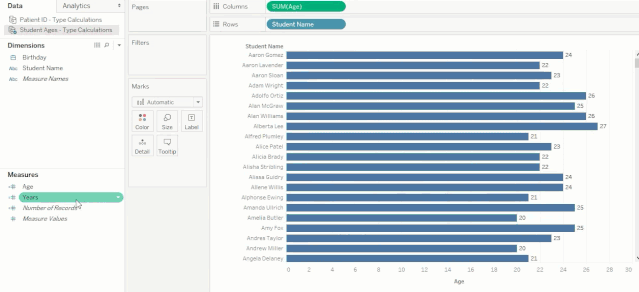
可以看到,有些情况下,“Age” 字段的数值减少了一年。这是因为 DateDiff with Year 只是从每个日期中减去年份值,而不考虑具体日期和月份。
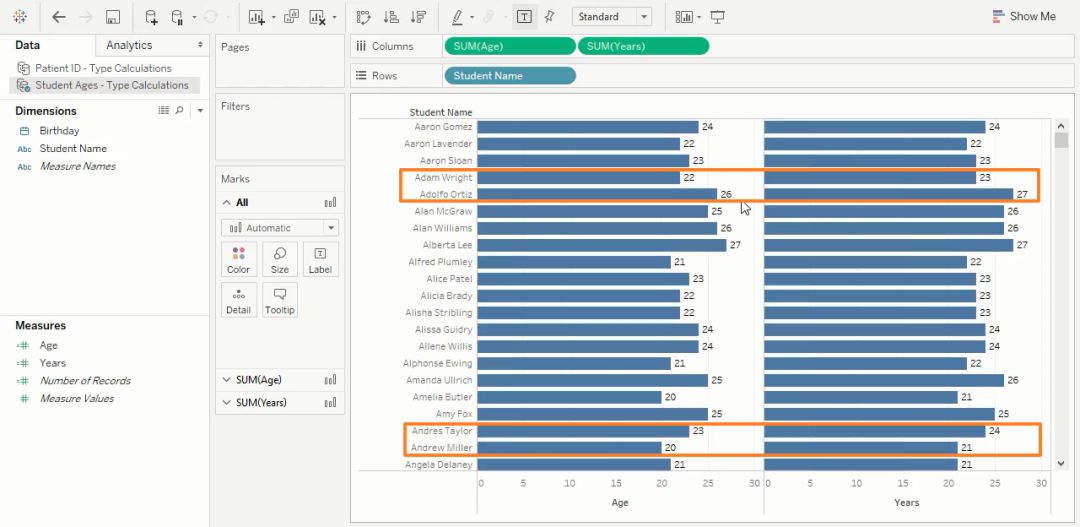
本节 Tableau 微课堂到此结束,感谢你的耐心阅读。
下节课,我将带你学习了解
了解 LOD 表达式
。
请持续关注公众号,以便及时接收课件,学习更多内容。

如何快速找到往期微课堂?
➤进入微信公众号菜单“微课堂”,或在公众号首页直接回复“微课堂”
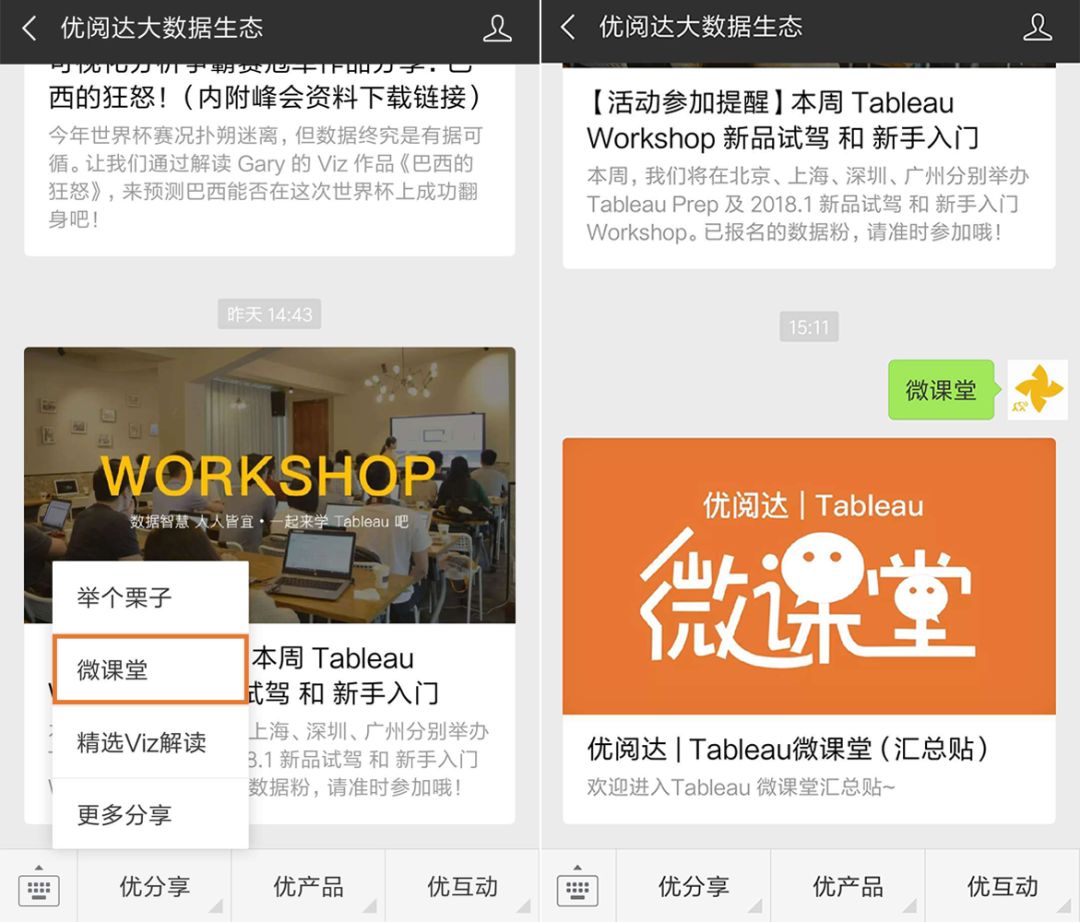
10 月,我们将在
北京、深圳、 广州、上海
举办 Tableau Workshop,欢迎数据粉们按需参加!快快扫描以下二维码报名吧!














